갤럭시 휴대폰으로 다양한 기능을 이용해 볼 수 있습니다. 그중에 하나가 바로 방해금지모드인데 해당 모드를 실행하게 되면 수신되는 전화 및 알림이 전부 무음으로 설정됩니다. 중요한 자리가 있는 경우 유용하게 활용해 볼 수 있는 기능이며 예외 사항을 설정해 줄 수도 있습니다.
그럼 방해금지 모드에서도 꼭 받아야 하는 중요한 앱 알림이나 전화/문자 수신, 알람/소리를 허용해 불 수 있겠습니다. 한번 실행해 둔 모드는 끌 때까지 유지가 되며 사용을 원하지 않을 경우에는 방해금지모드 해제 끄기를 해주시면 됩니다.
모드 사용 설정
방해금지 모드 사용 설정 화면을 보시면 많은 설정 항목들이 있습니다. 일정에서는 수면 시간을 설정해 줄 수 있고 허용됨(예외)에서는 전화 및 메시지, 앱 알림 등 허용 설정이 가능하며 전화 및 메시지의 경우 연락처를 추가해서 금지모드에서도 허용이 가능하며 추가 허용 설정에서는 메시지/전화(저장된 모든 연락처/즐겨 찾는 연락처/적용 안 함), 두 번 이상 결려온 전화(15분 내로 다시 전화가 오면 전화 벨소리가 올림) 설정들을 해 줄 수 있습니다.
그리고 해당 모드 실행 중일 때 리마인더/알람/미디어 사운드/터치음/캘린더 일정 등 진동과 소리가 꺼지게 되는데 선택적 허용을 해주게 되면 선택한 항목만 진동과 소리가 켜지게 됩니다. 알림 숨기기도 해 줄 수 있습니다. 화면이 켜져 있을 때에 앱 아이콘 배지 끄기와 알림 창에서 숨기기, 상태 표시줄에 아이콘 표시 안 함 설정이 가능하며 화면이 꺼져 있을 때에는 전체 화면 알림 숨기기도 해 줄 수 있겠습니다. 단 중요한 알림 사항(핸드폰 상태 및 활동)은 언제든지 볼 수 있겠습니다.
방해금지모드 해제 방법
가장 간편하게 해제 및 사용을 하려면 갤럭시 화면 상단바를 내려서 방해 금지 빠른 실행 아이콘을 눌러주시면 됩니다. 한번 누르면 실행이 되고 다시 한번 누르면 해제가 됩니다. 만약에 상단바에 해당 아이콘 메뉴가 없다면 우측 상단에 점 3개(⁝) 메뉴를 터치하면 “버튼 편집” 메뉴가 표시됩니다. 추가 가능한 버튼 화면을 왼쪽/오른쪽으로 밀어서 방해금지 아이콘을 누른 상태로 추가해 주시면 됩니다.
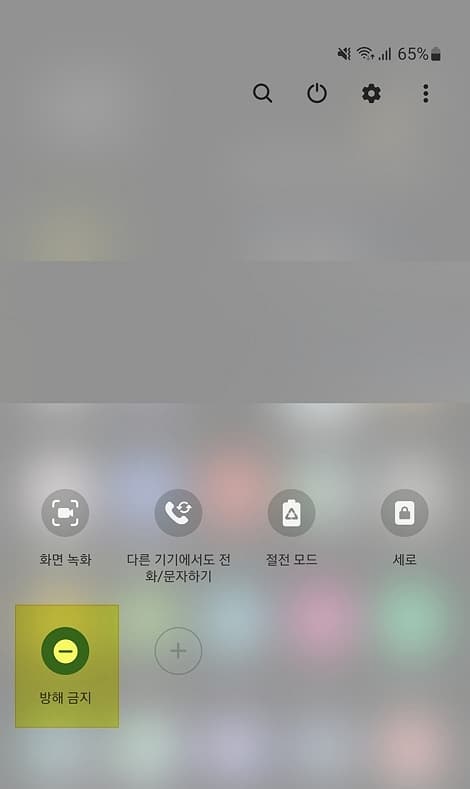
설정에서 해제하기
설정 앱을 실행하고 “알림” 메뉴를 터치합니다. 알림 화면 아래쪽에 방해금지 메뉴가 있는데 우측에 표시된 버튼을 눌러서 끄기(비활성화) 해 주시면 됩니다.
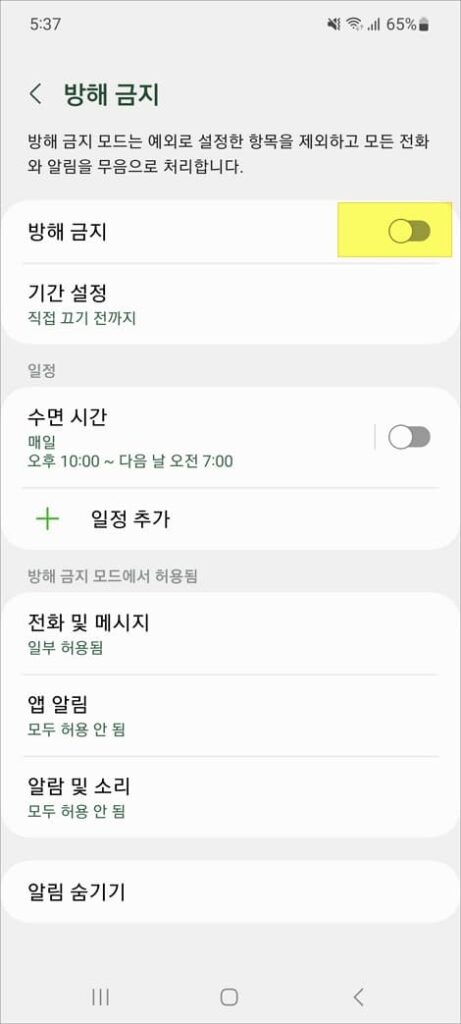
개인의 상황이나 환경에 따라 갤럭시 휴대폰으로 인한 방해를 받고 싶지 않을 때 활용해 보시면 되고 다시 정상적으로 알림과 전화를 받고자 한다면 터치 한 번으로 간편하게 해제를 해줄 수 있겠습니다.